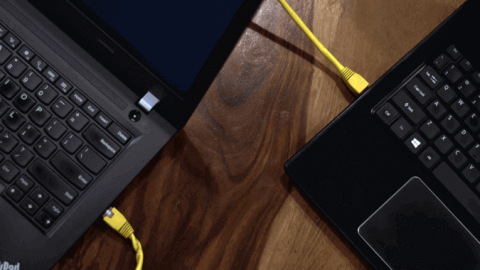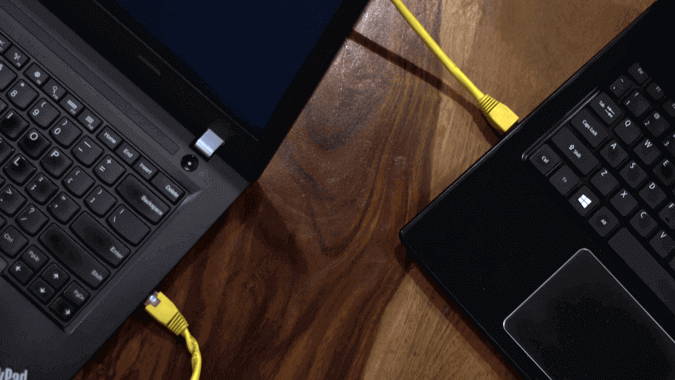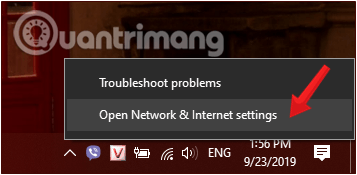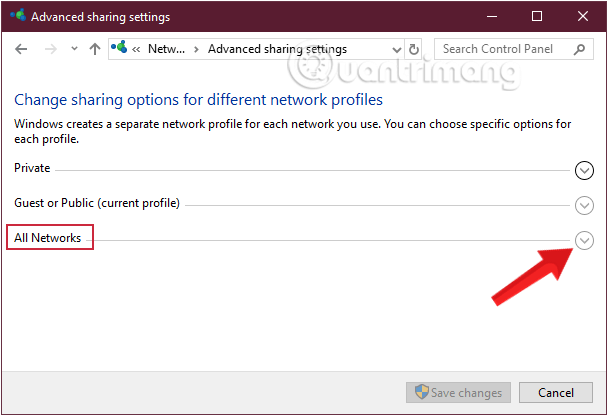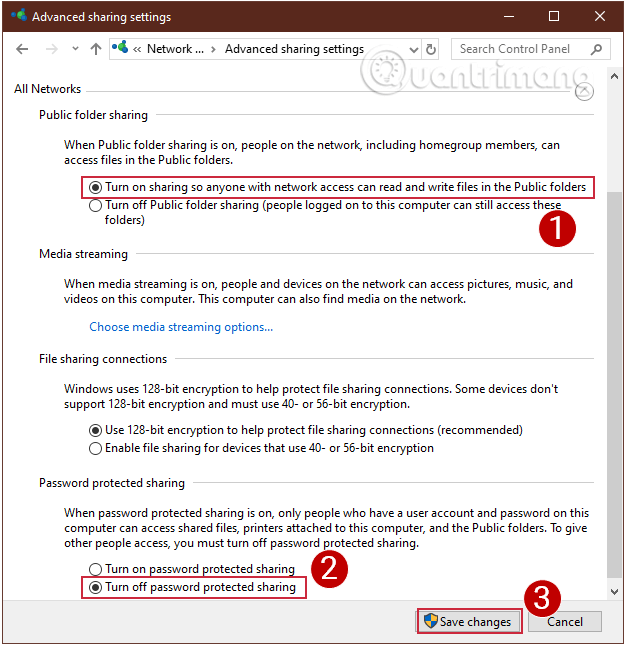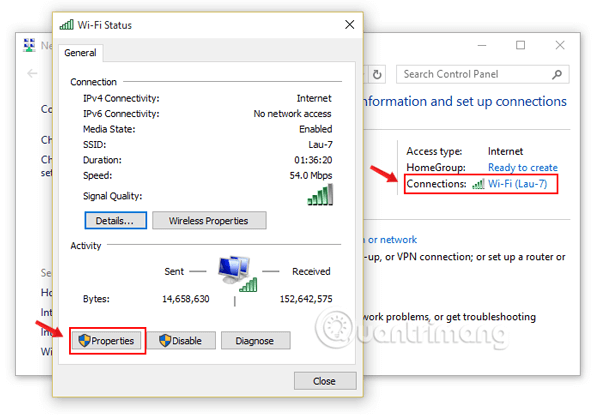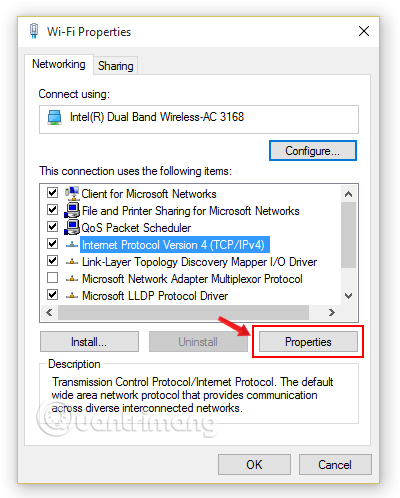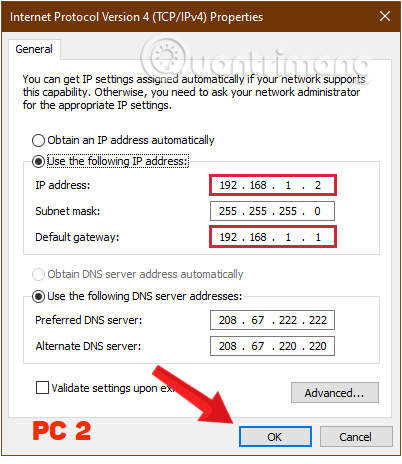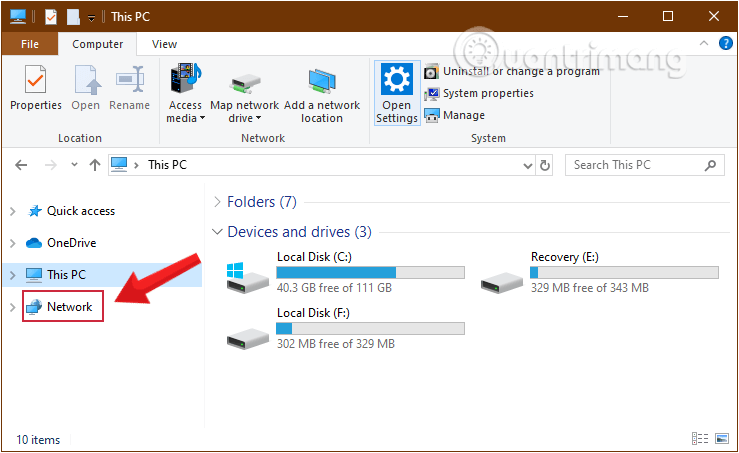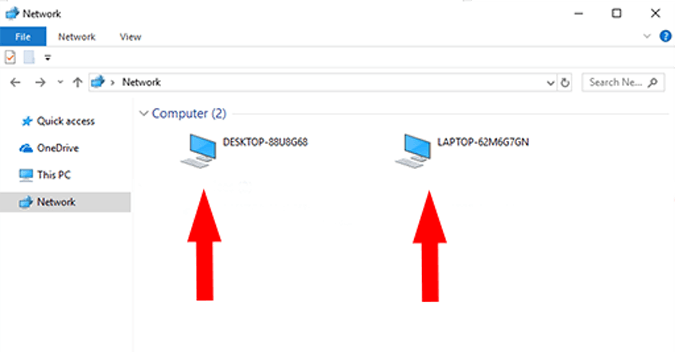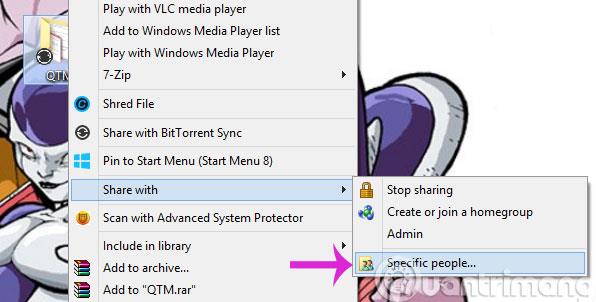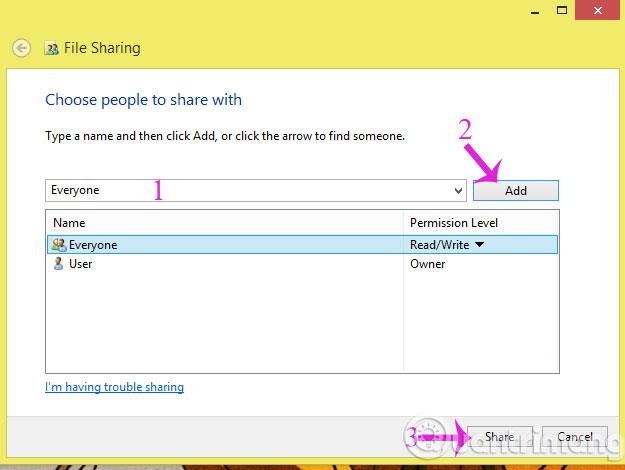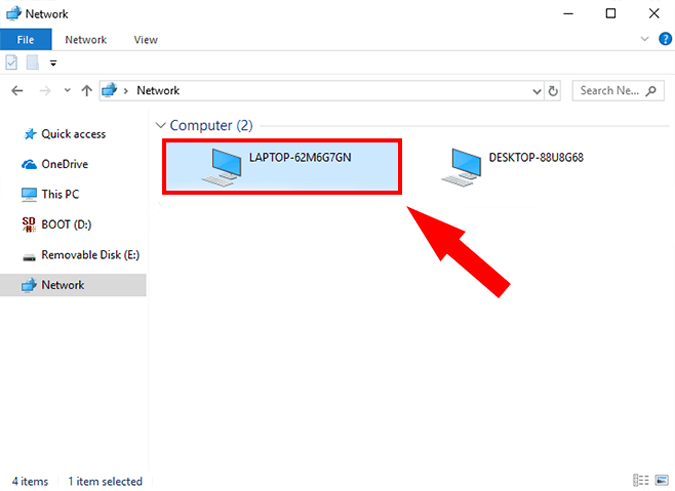Wenn wir Daten zwischen zwei Computern austauschen müssen, entscheiden wir uns normalerweise oft für die Verwendung eines Zwischentools, eines USB-Sticks oder einer tragbaren Festplatte. Darüber hinaus können Sie auch das Internet nutzen. Wenn Sie jedoch keinen USB-Anschluss zur Verfügung haben und die Netzwerkverbindung leider nicht funktioniert, was sollten Sie tun? Keine Sorge. Im folgenden Artikel erfahren Sie, wie Sie Daten zwischen zwei Computern über LAN ( ein Netzwerksystem zur Verbindung von Computern in einem kleinen Bereich) austauschen.
Wann sollten Sie ein LAN-Kabel verwenden?
Die Verwendung eines Ethernet-Kabels vereinfacht die Arbeit und sorgt für schnellere Datengeschwindigkeiten. Das günstigste CAT5e-Kabel unterstützt Geschwindigkeiten von bis zu 1000 Mbit/s. Um Ihnen eine Vorstellung zu geben: USB 2.0 unterstützt nur Geschwindigkeiten von bis zu 480 Mbit/s. Daher ist die Übertragung von Daten über Ethernet die naheliegende Wahl.
Vorteile von LAN-Kabeln gegenüber anderen Optionen
Der Hauptvorteil der Verwendung der Ethernet-Kabelmethode sind schnellere Übertragungsgeschwindigkeiten, zumindest schneller als bei Ihrem normalen Flash-Laufwerk und WLAN. Wenn Sie viele Daten übertragen müssen, ist die Verwendung eines Ethernet-Kabels die beste Lösung. Dieser Prozess wurde auf allen gängigen Windows-Versionen getestet, einschließlich Windows 7, 8 und 10.
Geben Sie Dateien über ein LAN-Kabel zwischen zwei Computern frei
Schritt 1: Verbinden Sie beide PCs mit LAN-Kabeln
Verbinden Sie beide Computer mit LAN-Kabeln. Sie können ein Crossover-Kabel oder ein Ethernet-Kabel verwenden.
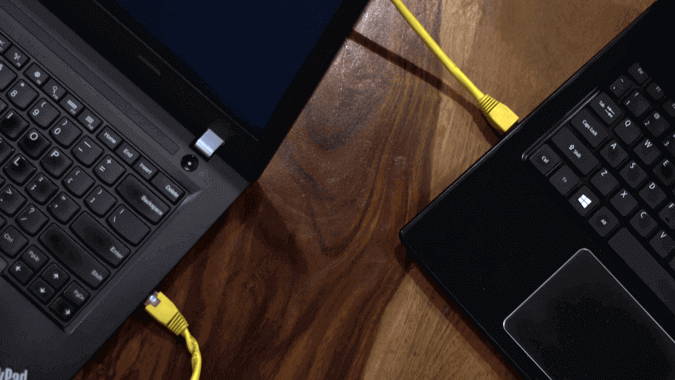
Verbinden Sie beide PCs mit LAN-Kabeln
Schritt 2: Aktivieren Sie die Netzwerkfreigabe auf beiden PCs
Klicken Sie auf dem Desktop- Bildschirm mit der rechten Maustaste auf das Netzwerksymbol in der Taskleiste und dann auf Netzwerk- und Freigabecenter öffnen.
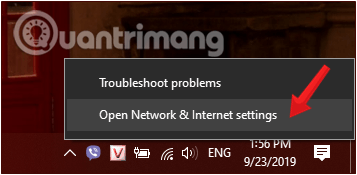
Klicken Sie mit der rechten Maustaste auf das Netzwerksymbol und wählen Sie Netzwerk- und Freigabecenter öffnen
Zu diesem Zeitpunkt erscheint ein neues Fenster auf dem Bildschirm. Sehen Sie sich in diesem Fenster den linken Bereich an und klicken Sie auf „ Erweiterte Freigabeeinstellungen ändern“.
In neuen Versionen von Windows 10 wird das Windows-Einstellungsfenster angezeigt, nachdem Sie in Schritt 1 „ Netzwerk- und Freigabecenter öffnen“ ausgewählt haben und auf „Netzwerk- und Freigabecenter“ > „Erweiterte Freigabeeinstellungen ändern“ klicken.
Klicken Sie auf Erweiterte Freigabeeinstellungen ändern
Hier sehen Sie drei Netzwerkoptionen: Öffentlich, Privat und Alle Netzwerke . Wählen Sie „Alle Netzwerke“.
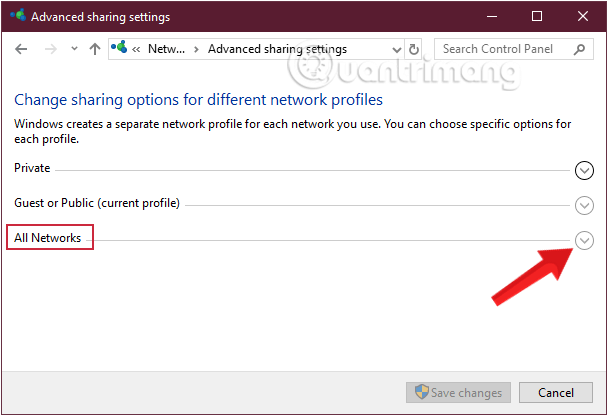
Wählen Sie im Fenster „Erweiterte Freigabeeinstellungen“ die Option „Alle Netzwerke“ aus
Wählen Sie die unten gezeigten Optionen aus, damit andere PCs Ihre Daten per LAN-Kabel empfangen können, und klicken Sie dann auf Änderungen speichern.
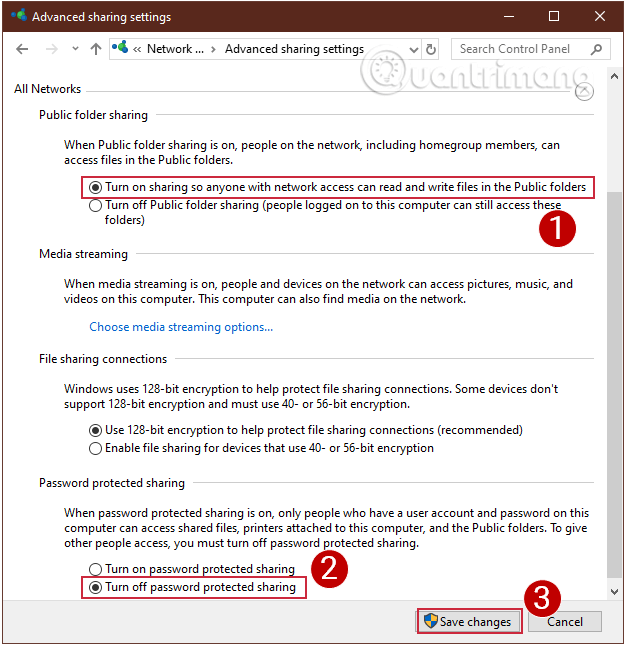
Wählen Sie zwei Optionen aus und klicken Sie dann auf Änderungen speichern
Hinweis: Führen Sie diesen Vorgang auf beiden Computern aus, die Daten untereinander übertragen möchten
Schritt 3: Statische IP einrichten
Nachdem Sie nun die Netzwerkfreigabe auf beiden PCs aktiviert haben, verbinden Sie nun beide Computer mit demselben Netzwerk. Wir werden dies tun, indem wir eine statische IP-Adresse festlegen. Genau wie im vorherigen Schritt müssen Sie dies auf beiden PCs tun.
Fahren Sie mit dem Fenster „Netzwerk- und Freigabecenter“ fort , klicken Sie auf das Netzwerk, zu dem Sie eine Verbindung herstellen, und wählen Sie „Eigenschaften“.
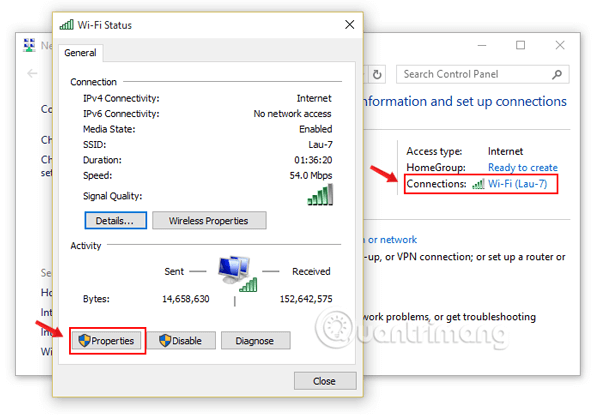
Klicken Sie auf das Netzwerk, zu dem Sie eine Verbindung herstellen, und wählen Sie Eigenschaften aus.
Nun erscheint ein neues Popup-Fenster auf dem Bildschirm, hier klicken Sie auf Internet Protocol Version 4 (TCP/IPv4) und wählen dann Eigenschaften.
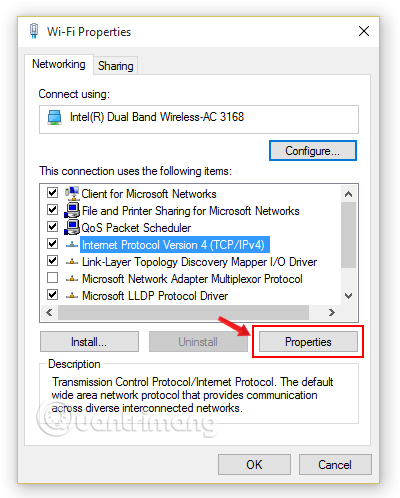
Wählen Sie Internet Protocol Version 4 (TCP/IPv4)
Hier müssen Sie zwei PCs mit unterschiedlichen IP-Einstellungen konfigurieren.
Wählen Sie für Computer 1 die Zeile „Folgende IP-Adresse verwenden“ und geben Sie die folgenden Parameter ein:
- IP-Adresse : 192.168.1.1
Hinweis: 192.168.1 ist erforderlich, da dies der Modemparameter ist. Sie können Nummer 1 in eine andere Nummer ändern.
- Subnetzmaske : Standard ist 255.255.255.0
- Standard-Gateway : 192.168.1.1
Geben Sie die Parameter für den ersten Computer ein
Führen Sie auf dem zweiten Computer die gleichen Schritte aus, ändern Sie jedoch die Werte für IP-Adresse und Standard-Gateway.
- IP-Adresse: 192.168.1.2
- Subnetzmaske: 225.225.225.0
- Standard-Gateway: 192.168.1.1
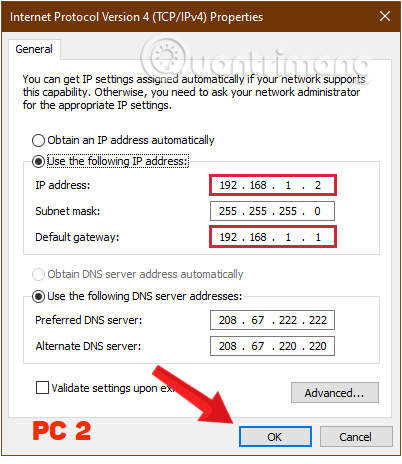
Geben Sie die Parameter für den zweiten Computer ein
Wenn Sie fertig sind, wählen Sie „OK“ und schon sind Sie fertig.
Öffnen Sie als Nächstes den Windows-Datei-Explorer und klicken Sie auf die Registerkarte „Netzwerk“ auf der linken Seite des Fensters.
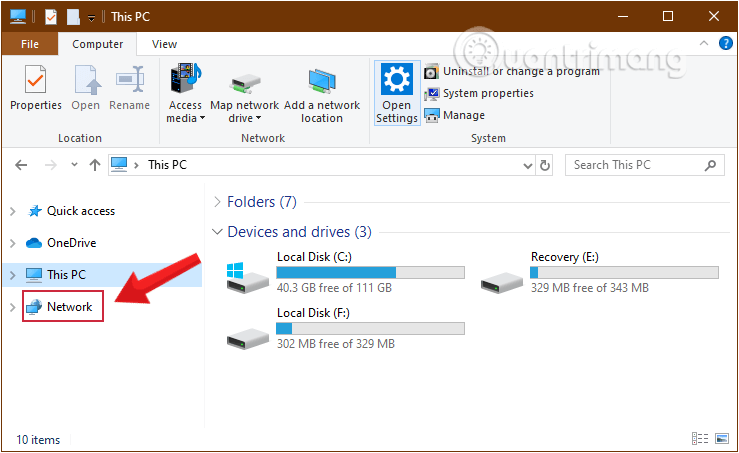
Klicken Sie im Datei-Explorer auf die Registerkarte Netzwerk
Bei korrekter Einrichtung werden beide PCs auf beiden Computern in diesem Netzwerkfenster angezeigt.
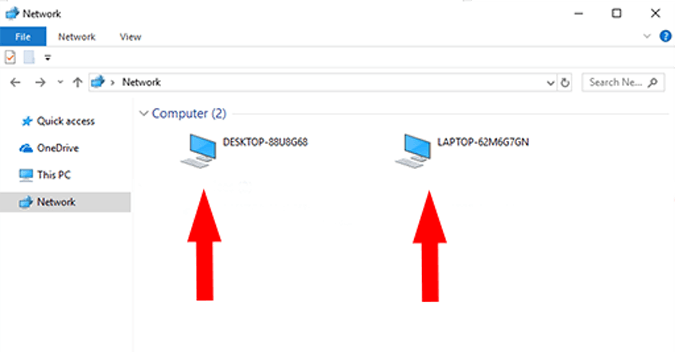
Beide PCs werden in diesem Netzwerkfenster auf beiden Computern angezeigt
Schritt 4: Ordner freigeben
Klicken Sie mit der rechten Maustaste auf die Daten, die Sie teilen möchten, und wählen Sie Teilen mit > Bestimmte Personen... aus.
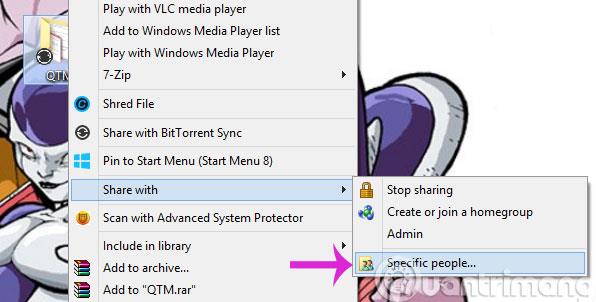
Wählen Sie im Dialogfeld „Dateifreigabe“ die Option „Jeder“ aus und klicken Sie dann auf „Hinzufügen“ > „ Freigeben“ .
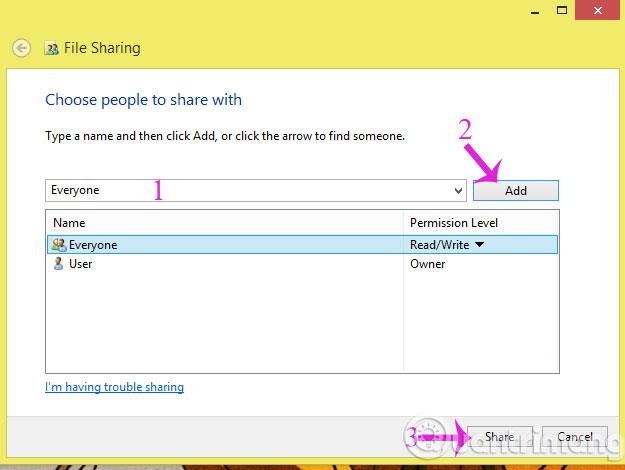
Öffnen Sie als Nächstes den Computer, den Sie Daten empfangen möchten, gehen Sie dann zu Computer > Netzwerk und wählen Sie den korrekten Namen des Computers aus, der die Daten teilt.
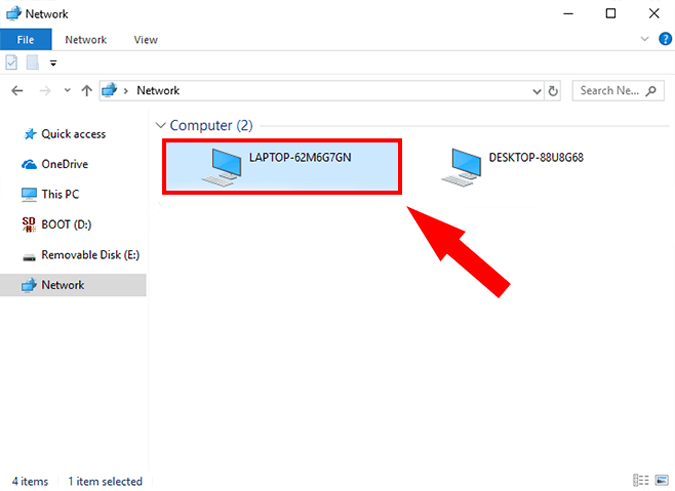
Gehen Sie zum Abschnitt „Netzwerk“ und suchen Sie den korrekten Namen des Computers, der Daten teilt
Hier sehen Sie den Ordner, den Sie gerade freigegeben haben. Es ist vollbracht!
Beachten Sie, dass diese Methode nur für Windows-Computer gilt. Probieren Sie es aus, viel Glück!
Mehr sehen: